
Obsah:
- Autor John Day [email protected].
- Public 2024-01-30 11:55.
- Naposledy zmenené 2025-01-23 15:05.

Keďže sa blížia Vianoce a ja sa podrobne zaoberám automatizáciou domácnosti a inteligentnými predmetmi, rozhodol som sa tento rok skúsiť vytvoriť inteligentný, pekne vyzerajúci svetelný reťazec RGB.
Urobil som veľa prieskumov o domácich majstrovských riešeniach na webe, na jednej strane niektoré projekty pozostávajú z pridania relé Wifi alebo inteligentnej zástrčky na ovládanie výkonu svetelného reťazca. Na druhej strane niektoré projekty používajú adresovateľné LED pásy s ovládačom wifi na úplné ovládanie LED diód. Páčil sa mi spôsob, akým sa ovládač používa na ovládanie adresovateľných LED pásikov, ale pre mňa LED pás nevyzerá dostatočne dobre na skvelý vianočný svetelný reťazec.
Trochu mi dochádzal čas na objednanie nejakého elektronického komponentu, a tak som sa rozhodol vytvoriť vlastný inteligentný svetelný reťazec s prispôsobiteľným a vymeniteľným difúzorom žiarovky a s maximálnou funkciou, ktorú by som mohol používať iba s komponentom, ktorý som mal vo svojej kancelárii.
Celkovo inteligentný svetelný reťazec vyšiel veľmi dobre, použitý difuzér vyzerá skvele a funkcie uvedené firmvérom Wled sú úžasné. Svetlá si môžete skutočne plne prispôsobiť svojim požiadavkám. Tento projekt ale zďaleka nie je dokonalý, stále ho považujem za beta verziu a je potrebné na ňom urobiť určité vylepšenie. Ďalej vysvetlím, čo by som urobil, aby to bolo lepšie, keď ho budem nabudúce stavať.
Krok 1: Potrebné diely a nástroje
Na tento projekt som použil iba diely, ktoré som mal v kancelárii, pretože nie je úplne optimalizovaný. Dám vám diely, ktoré som použil, a tiež niektoré diely, ktoré by ste mohli použiť na optimalizáciu svetelného pásu.
Diely:
Wemos D1mini (ESP8266)
Relé 5v 10A
- Pás WS2812b 144LED/m
- Napájanie 5 V
- 1000uF kondenzátor
- Odpor 470 ohmov
- 2 -pinový napájací konektor
- 3pin dátový konektor
- Tlačidlo
- Protoboard
- Spájka
- Drôty 22 AWG (lankové a pružné sú lepšie)
- Čistý PETG
- Non Clear PETG (použil som biely)
Náradie:
- 3D tlačiareň
- Spájkovačka
- Rezacie kliešte
- Pinzeta
- Multimeter
- Micro USB kábel
Voliteľné:
- WS2812b s PCB
- Wled Wemos štít (skvelá hra na kutilstvo)
- 3 drôtový elektrický kábel
- Horúce lepidlo
Krok 2: 3D tlač



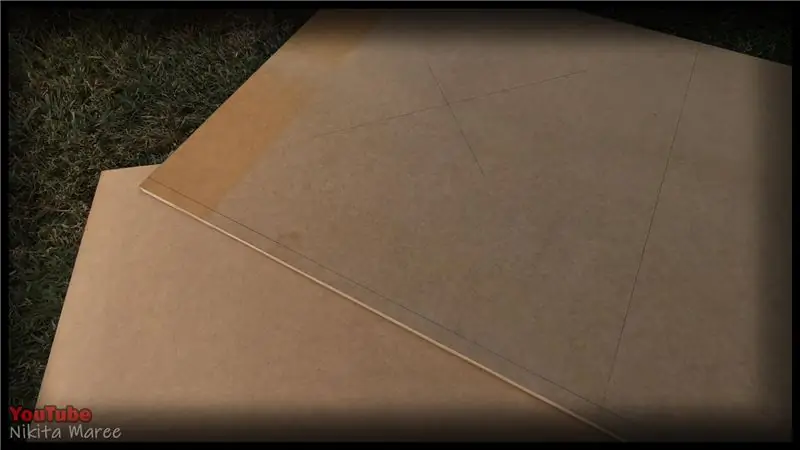
Na vytvorenie žiaroviek som upravil 3D model, ktorý som našiel na thingsiverse (tu je zdroj). Pôvodný model bol navrhnutý ako vianočné ozdoby. Upravil som to pomocou Fusion 360, aby som na spodok dielu pridal závit pre skrutku. Používal som hlavne funkciu „Vlákno“od Fusion360 a znížil veľkosť obidvoch závitov o 0,15 mm na každej časti, aby som zaistil dostatok voľného priestoru na to, aby sa kus zmestil jeden do druhého.
Aby bol svetelný reťazec a držal diódy LED, navrhol som objímku s otvorom pre napájací a dátový vodič, malé vybranie pre LED diódu z pásu ws2812b a závit, aby bolo možné žiarovku zaskrutkovať do zásuvky LED. Otvory na vedenie cez zásuvku sú trochu voľné, aby vám umožnili vložiť 4 vodiče pre prípad, že by ste potrebovali nejaké napájanie kvôli dĺžke pásu. V tomto prípade môžete mať 3 vodiče pre 5 V, dátové a uzemňovacie a štvrtý pre zapojenie ďalších 5 V pre pripojenie na koniec vášho pásu.
Kusy sú vyrobené tak, aby niť zvierala drôty pripojené k svetlu, keď sú oba kusy utiahnuté dohromady, čím sa zabráni odtrhnutiu drôtov pri manipulácii so svetelným reťazcom.
Na vytlačenie kusov, ktoré som použil:
Čistý PETG pre difuzér s výškou vrstvy 0,12 mm, 0% výplňou a 2 stenami, aby bola zachovaná určitá pevnosť
Biely PETG pre LED objímku s výškou vrstvy 0,12 mm, 100% výplň obmedzuje svetlo prechádzajúce dnom zásuvky
Dokázal som vytlačiť všetky zásuvky LED na jednu tlač, pretože kvalita tlače pri tejto tlači nie je príliš dôležitá.
Na žiarovku by som odporučil vytlačiť jednu po druhej. Sú veľmi tenké a ich tlač naraz môže spôsobiť zlý povrch žiarovky a dokonca aj problémy s pevnosťou závitovej časti.
Tu sú 3D tlačené diely použité pre tento projekt:
www.thingiverse.com/thing:4672612
Krok 3: Príprava LED diód


V mojom prípade som použil 5V WS2812b LED diódy, ale všimnite si, že pre tento projekt budú fungovať akékoľvek adresovateľné LED diódy.
Pokiaľ je to možné, pre túto časť by bolo oveľa lepšie použiť predmontované samostatné okrúhle dosky plošných spojov ws2812b. Váš svetelný pás by bol tak spoľahlivejší a montáž LED v zásuvke LED by bola jednoduchšia.
Ak používate svetelný pás ws2812b rovnako ako ja, budete musieť svoju LED diódu jeden po druhom odrezať z pásika a uistite sa, že v ďalších krokoch udržíte dostatok spájkovacích podložiek na páse, aby ste spájkovali svoje vodiče.
Ak sa vám nepodarí udržať dostatok spájkovacích plôch na každej LED dióde, môžete ponechať iba jednu alebo dve LED diódy tým, že obetujete LED diódu a skrátite dĺžku jej spájkovacích plôch medzi dve LED diódy.
Ďalej budete musieť pripraviť všetky svoje vodiče. Vyberte si požadovanú dĺžku medzi dvoma žiarovkami (rozhodol som sa mať okolo 30 cm) a počtom LED diód, ktoré chcete mať na výpletu (použil som 20 LED), a odstrihnite všetok drôt na vami zvolenú dĺžku. Na jednu LED budete potrebovať 3 drôty. (V mojom prípade som potreboval 3x20 LED diód, takže 60 drôtov po 30 cm). Váš napájací adaptér bude závisieť od počtu diód LED, ktoré vo svojom páse používate. Pri plnom jase 5V WS2812b vyžadujúcich 60mA musíte toto číslo vynásobiť počtom LED, aby mali napájacie požiadavky potrebné pre váš napájací adaptér. V mojom prípade je maximálny potrebný výkon 20 LED diód x 60 mA = 1 200 mA. Použil som 5V/3A, ktorý som mal položený, ale mohol som použiť menej výkonný napájací zdroj.
Ak neplánujete používať svoj svetelný pás na pevnom bielom vzore s plným jasom, váš svetelný pás nikdy nebude potrebovať plný výkon. Ako vianočné osvetlenie môžete zvážiť, že na 40 LED diód potrebujete iba 1A.
Akonáhle sú všetky nastrihané, môžete zo všetkých strán odstrániť všetky svoje drôty a pocínovať ich. (Toto je dosť dlhý krok …)
Ak chcete, môžete zabaliť vodiče 3 po 3, aby vyzerali pekne medzi LED diódami a aby sa znížila pravdepodobnosť zachytenia vo vašom vianočnom stromčeku.
Teraz môžete pocínovať všetky spájkovacie podložky na vašich diódach LED.
Keď je všetko cínové, vložte svoju diódu LED do zásuvky LED tak, aby smerovala nahor.
Krok 4: Zapojenie

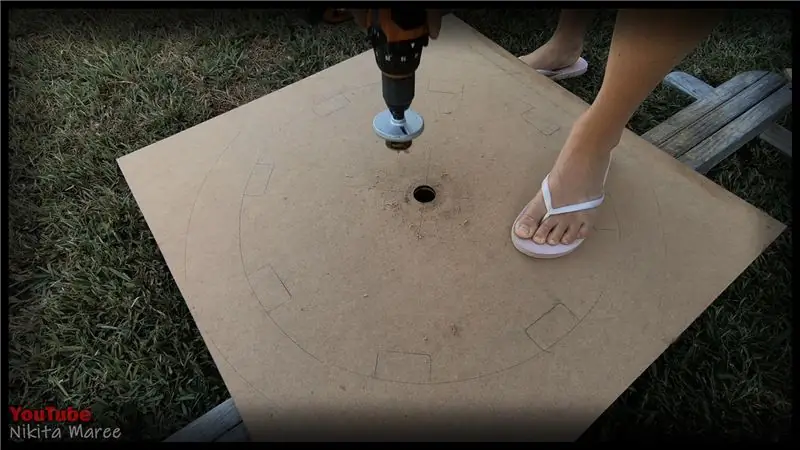
Teraz prichádza najzložitejšia časť projektu. Budete musieť spojiť všetky LED diódy dohromady pomocou drôtov, ktoré ste pripravili predtým.
Za týmto účelom prevlečte 3žilový kábel cez jeden z otvorov v ponožke LED a pomocou spájkovačky spájajte káble s LED spájkovacími podložkami. (pokúste sa použiť veľmi tenký hrot na vašej spájkovačke) Musíte byť rýchly, keď spájkujete, aby ste nezahriali a nedeformovali zásuvku LED.
Pri spájkovaní vašich LED diód v reťazci dávajte pozor, aby ste skutočne rešpektovali orientáciu vašich LED diód !!
Na zaistenie rešpektovania smeru zapojenia môžete použiť šípku na každej dióde LED. Ak sa o to nestaráte, smažíte LED diódy zapojené dozadu.
Tí, ktorí sa rozhodnú omotať vodiče, budete musieť použiť multimeter na rozpoznanie každého konca drôtov, ktoré budete musieť pripojiť k ďalšej LED dióde. (Vždy je lepšie skontrolovať pred opravou než po testovaní)
Uistite sa, že je všetko počas procesu dobre zvárané multimetrom, aby ste overili spájku, aby ste sa vyhli studenému alebo zlému spájkovaniu. Zle zváraná LED dióda bude mať za následok všetky LED diódy, potom bude fungovať nesprávne alebo zle. Ak máte problém s nesvietením diódy LED, najskôr skontrolujte spájku (hovorím to zo skúsenosti;))
Krok 5: Programovanie
Pre ovládač som vybral Wemos D1 mini, pretože s touto doskou som už pracoval. Sú dosť lacné, spoľahlivé, ľahko sa programujú a obsahujú Wifi anténu.
Projekt WLED som našiel na github, je to firmvér vyrobený na ovládanie LED cez wifi, presne to, čo som pre svoj projekt potreboval!
WLED je skutočne skvelý firmvér vyvinutý spoločnosťou Aircoookie, kompatibilný s doskami Esp8266 a ESP32 a s mnohými funkciami. Napríklad:
- Viac ako 100 špeciálnych bleskových efektov
- Segmenty LED na nastavenie rôznych efektov a farieb pre rôzne časti pásu LED
- Webové používateľské rozhranie na ovládanie diód LED pomocou počítača
- Aplikácia pre smartfóny na ovládanie diód LED pomocou telefónu
- Infračervené diaľkové ovládanie
- Kompatibilita domácej automatizácie
- Kompatibilita s hlasovým asistentom Alexa
- Pridanie relé na ovládanie svetelného výkonu
- Pridanie externého tlačidla na ovládanie LED bez pripojenia Wi -Fi
- Synchronizujte viac zariadení WLED prostredníctvom miestnej siete
A oveľa viac…
Objavte všetky možnosti na Githube projektu:
Flashovanie Wled na esp8266 nie je také ťažké. Nie je potrebné nič konkrétne. Musíte iba vykonať tieto kroky:
Prejdite na stránku Wled Github a stiahnite si posledný firmvér (https://github.com/Aircoookie/WLED/releases)
Pre Wemos D1 Mini stiahnite súbor, ktorý končí príponou ESP8266.bin
Prejdite na stránku Python, aby ste si stiahli a nainštalovali Pytno (https://www.python.org/downloads/)
Nainštalujte si najnovšiu verziu Pythonu pre svoj OS
Otvorte terminál a použite nasledujúce príkazy:
pip install esptool
Ak chcete skontrolovať, či je nástroj správne nainštalovaný, použite nasledujúci príkaz:
esptool.py
Ak máte problém s webom Esptool.py, môžete si vyskúšať stiahnuť esphome-flasher. Tento inštalátor robí presne to isté, ale používa grafické rozhranie.
Teraz môžete svoju mini dosku Wemos D1 pripojiť k počítaču pomocou kábla micro USB.
Po pripojení použite nasledujúci príkaz na flashovanie Wleda na doske:
esptool.py write_flash 0x0./WLED_X. X. X_ESP8266.bin
Stačí nahradiť./WLED_X. X. X_ESP8266.bin cestou k súboru.bin, ktorý ste predtým stiahli.
Mala by sa teraz vaša doska Wemos úspešne blikať pomocou WLED?
Krok 6: Pripojenie dosky k WiFi
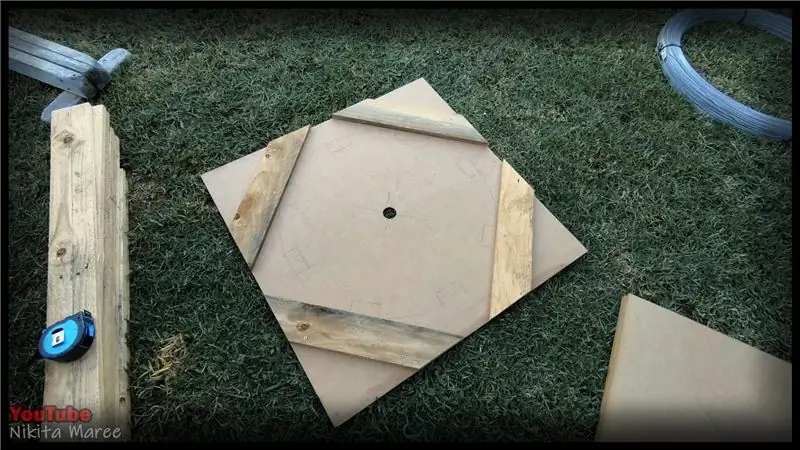


Keď je vaša doska blikajúca, po zapnutí by ste mali vidieť novú sieť Wi-Fi s názvom WLED-AP. Skúste sa pripojiť k tejto sieti Wi -Fi a použite toto heslo:
wled1234
Budete presmerovaní na webovú stránku, stačí, ak prepojíte dosku s domácim WiFi podľa týchto pokynov
Potom, čo ste dosku nakonfigurovali na domácu WiFi, prepnite na bežnú sieť WiFi a otvorte nový prehliadač, aby ste sa pripojili k názvu mDNS, ktorý ste nastavili predtým.
Mali by ste byť pripojení k nasledujúcej webovej stránke:
Krok 7: Ovládajte DPS
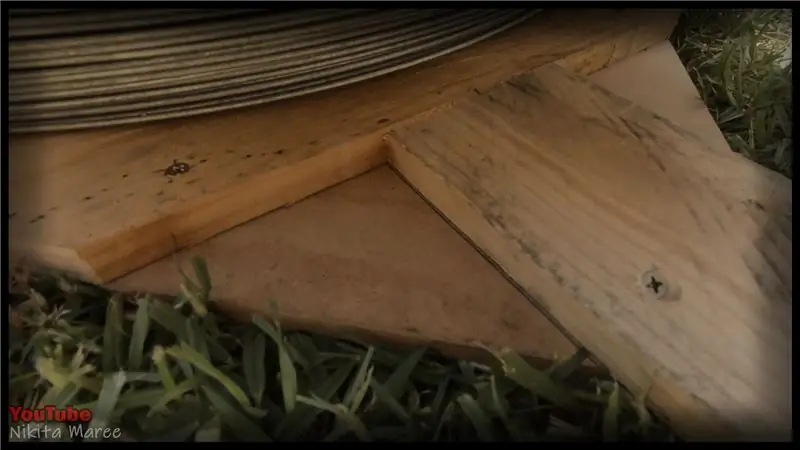


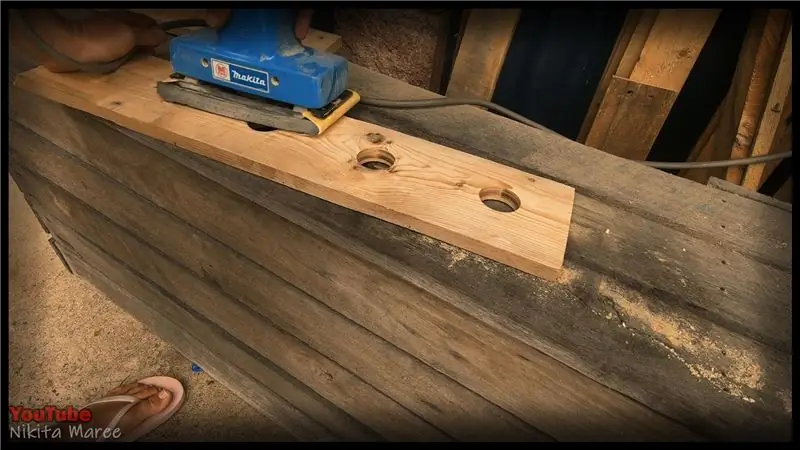
Táto časť nie je podmienkou fungovania systému. Napájaciu jednotku môžete pripojiť iba k svojmu prúžku a k Wemos D1 mini a potom pomocou drôtu prepojiť dátový vstup z LED pásika s kolíkom D4 na Wemos D1 mini.
Chcel som vyskúšať funkciu relé a fyzických tlačidiel, a tak som si vybral protoboard, aby som vyrobil prototyp systému, ktorý bude mať dôkaz o funkčnom riešení.
Použil som hlavne schému zapojenia, ktorú som našiel na WLED Wiki, a mierne som ju upravil tak, aby pridávala relé a tlačidlo pomocou použitia GPIO uvedeného na tej istej stránke WLED Wiki.
Ak chcete do svojho projektu pridať relé, musíte relé napájať 5V napájacím vedením a uzemnením a zapojiť GPIO12 (kolík D6 na Wemos D1 mini) na príkazový kolík relé. Na druhej strane relé zapojte relé v strede 5V elektrického vedenia tak, že zapojíte 5V vstup na vstupný kolík a 5V výstup na pin NO (Normálne otvorený) relé. V predvolenom nastavení firmvér WLED zapne pri zapnutí LED diód GPIO12, zapojením 5V vedenia na pin NO zapnete relé pri zapnutí LED a vypnete relé pri vypnutí LED (to je to, čo chceme dosiahnuť).
Ak na ovládanie diód LED nepoužívate hodiny, môžete tiež pridať tlačidlo do svojho obvodu. Ak chcete prepojiť tlačidlo, zapojte ho medzi GPIO 0 (D3 na Wemos D1 mini) a zem. Toto tlačidlo je možné nakonfigurovať v rozhraní aplikácie WLED na vykonávanie špeciálnych akcií jediným klepnutím, dvojitým klepnutím a podržaním (napríklad nasledujúci efekt, prednastavený cyklus, zapnutie/vypnutie).
Kondenzátor pripojený k elektrickému vedeniu svetelného pásu slúži na vyhladenie elektrického vedenia a absorbovanie potenciálnych energetických špičiek. zapojte ho za relé a čo najbližšie k začiatku vášho LED pásu, aby sa lepšie používal.
Rezistor na vstupe dátového vedenia pásika slúži na ochranu pásu LED pred vypálením z tohto vstupu. Potenciálne, ak máte pripojenú dátovú linku, ale odpojenú kladnú napájaciu lištu, existuje riziko pokusu o napájanie diódy LED cez dátový kolík a jej vypálenie.
Ak máte dlhý drôtový kábel od ovládača k prvej LED dióde, môžete pomocou prepínača úrovne zaistiť spoľahlivý vstup údajov o reťazci LED. Existujú súčiastky vyrobené na túto prácu, ale môžete použiť lacnú alternatívu tým, že ako posúvač úrovne použijete jednu diódu LED z vášho pásu. Na dosiahnutie tohto cieľa pripojte jednu z LED diód priamo na protoboarde v blízkosti výstupu vášho ovládača. Potom môžete za touto LED diódou pripojiť konektor LED pásika. Pri prechode prvou diódou LED bude údajový riadok ovplyvnený rovnakým spôsobom ako pri použití posunovača úrovne. (Aby sa táto LED dióda nerozsvietila spolu s LED pásom, v predvoľbách WLED LED existuje možnosť začiarknutia preskočenia prvej LED diódy).
Keď je všetko zapojené, chvíľu skontrolujte všetky pripojenia a spájku.
Ak je všetko v poriadku, môžete teraz pripojiť napájací zdroj a pásik LED k doske s plošnými spojmi.
Krok 8: Zapnite LED diódu pracovať s WLED
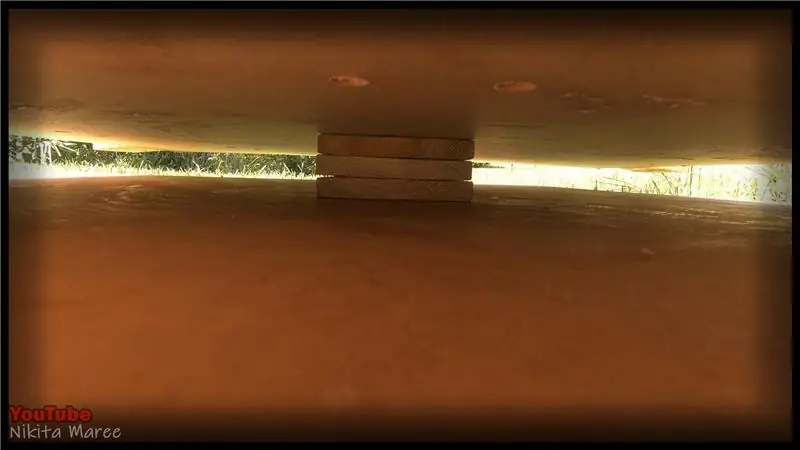
Aby váš svetelný pás mohol vo Wlede dobre fungovať, musíte prejsť na nastavenia webového rozhrania, potom na predvoľby LED a zadať počet LED, ktoré máte na svojom reťazci LED.
Môžete tiež obmedziť maximálny prúd, ktorý má váš svetelný reťazec odoberať, aby bol váš napájací zdroj veľmi bezpečný.
Uložte svoje nastavenia a vráťte sa na hlavnú stránku, kde môžete otestovať svoj svetelný pás.
Teraz si môžete vybrať rôzne farby a efekty, ktoré rozsvietia váš vianočný stromček!
Úplnú wiki so zoznamom všetkých predvolieb a možností efektov nájdete na stránke Wiki projektu WLED:
Krok 9: Výsledky


Myslím, že Light Strip vyšiel veľmi dobre pre alfa verziu, krištáľová žiarovka funguje skvele ako difúzor s čistým PETG a ovládanie, ktoré ponúka softvér WLED, je úžasné. Je isté, že to nie je poslednýkrát, čo budem vo svojom dome používať WLED na pridanie inteligentného svetla.
Nabudúce sa pokúsim prejsť na svetelný pás, použijem spoľahlivejší komponent ako PCB WS2812b a myslím, že vyskúšam Wled Wemos Shield, ktorý ponúka lepšie vyzerajúci PCB s niektorými ďalšími funkciami (poistka napríklad pre ešte väčšiu bezpečnosť). Tiež sa pokúsim vyrobiť niečo vodotesné pre ďalšiu verziu, aby som ponúkol možnosti pridať pás vonku.
Ďakujem za prečítanie tohto návodu. Dúfam, že bol pre vás užitočný. Tento článok aktualizujem, keď bude k dispozícii druhá verzia. Ak máte záujem, sledujte nás:)
Odporúča:
Inteligentný budík: inteligentný budík vyrobený z Raspberry Pi: 10 krokov (s obrázkami)

Inteligentný budík: Inteligentný budík vyrobený z Raspberry Pi: Už ste niekedy chceli inteligentné hodiny? Ak je to tak, toto je riešenie pre vás! Vyrobil som inteligentný budík, toto sú hodiny, v ktorých môžete zmeniť čas budíka podľa webových stránok. Keď sa spustí alarm, zaznie zvuk (bzučiak) a 2 svetlá
Ako vyrobíte mini reťazec kľúčov s pochodňou z plastovej fľaše na odpad: 6 krokov

Ako vyrobiť mini kľúčenku s pochodňou z odpadovej plastovej fľaše: Mini kľúčovú reťaz so svetlom pochodne ľahko vyrobíte z odpadovej plastovej fľaše. Tentokrát som sa pokúsil priniesť vám niečo nové a iný spôsob, ako vytvoriť reťazec kľúčov pomocou svetla pochodne. Náklady na indické peniaze sú nižšie ako 30 rubľov
(Leto) LED reťazec na slávnostné (Vianoce) LED reťazec!: 5 krokov (s obrázkami)

(Summer) LED String to Festive (Christmas) LED String !: Takže tieto (letné) struny plné LED diód mám stále od minulého leta. Iste, stále vyzerajú v poriadku, ale keď sa blížia Vianoce … Rozhodol som sa teda transformujte LED diódy z minulého leta na slávnostnú sériu farebných LED! Potrebné veci
Skladací svetelný box / svetelný stan v komerčnej kvalite za 20 dolárov / 20 minút: 7 krokov (s obrázkami)

Skladací svetelný box / svetelný stan v komerčnej kvalite za 20 dolárov / 20 minút: Ak ste hľadali svetelný box na výrobu vlastných výrobkov alebo fotografie zblízka, už viete, že máte veľa možností. Od kartónových škatúľ po prekážky bielizne si môžete myslieť, že projekt bol dokončený na smrť. Ale počkaj! Za 20 dolárov
Svetelný rám (pre svetelný box na fotografovanie Tekjocks): 3 kroky

Svetelný rám (pre svetelný box pre fotografovanie Tekjocks): Tu nadväzuje na môj svetelný box pre fotografiu. Nebudem sa o tom rozpisovať, pretože príde na to, akú veľkosť hadičky získate, ktorá veľkosť hardvéru budete potrebovať. Toto bude teda veľmi základný návod. Uverejním príspevok
